Resim slayt gösterisi seçeneği daha önce Windows ME ile başlatılmıştı; burada Resimlerim klasörüne kaydedilen görüntülerin slayt gösterisini oynatabilirsiniz. Ancak, Windows 10 işleri biraz değiştirdi ve şimdi Dosya Gezgini aracılığıyla resim slayt gösterisini oynatmanıza izin veriyor. Özellikle görüntüleri slayt gösterisinde izlemek isteyenler için ilginç bir şey. Nasıl olduğunu görelim.
Dosya Gezgini'nden Windows 10'da Resim Slayt Gösterisi Nasıl Oynanır
Aşama 1: basın Windows tuşu + E başlatmak için klavyenizde birlikte Dosya Gezgini. Şimdi, dosyanızı içeren herhangi bir klasörü açın. fotoğraflar veya Görüntüler. İşte açtık Fotoğraflar klasör Resimler.
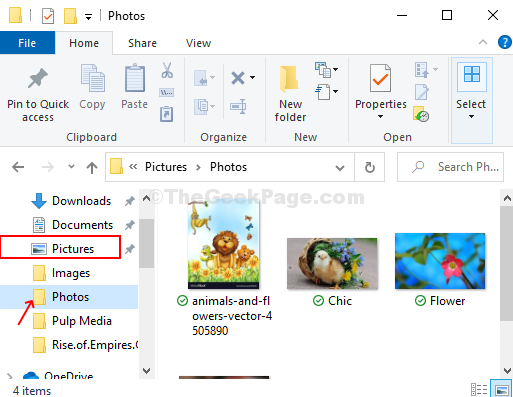
Adım 2: Herhangi bir fotoğrafı seçin ve ekranın üst kısmında adı verilen bir seçenek göreceksiniz. Resimler Araçları aşağıda yer alan Yönet. Bu, altında dört seçenekli bir alt bölüm açacaktır, bunlardan biri slayt gösterisi. Tıkla slayt gösterisi seçeneği ve içindeki tüm fotoğraflarınızla bir slayt gösterisine başlayacaktır. Fotoğraflar Klasör.
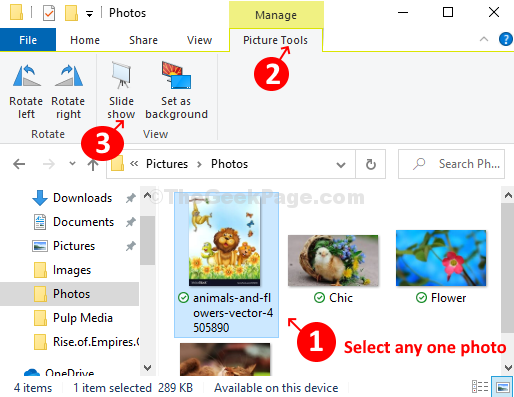
*Not - Herhangi bir fotoğraf seçmelisiniz ve slayt gösterisinde klasördeki tüm fotoğrafları oynatacaktır. Ancak herhangi birini seçmezseniz, slayt gösterisi oynatılmaz.
Aşama 3: Ancak, klasörde yalnızca belirli fotoğraflar veya görüntüler içeren bir slayt gösterisi oynatmak istiyorsanız, bunu da yapabilirsiniz. Basitçe tutun Ctrl klavyenizde tuşuna basın ve slayt gösterisinde kullanmak istediğiniz fotoğrafları tıklayıp seçmek için farenizi kullanın. Yine aynısını verecek Resim Araçları Aşağıdaki sayfanın üst kısmındaki seçenek Yönet ve bunlardan biri olan aynı dört seçenek slayt gösterisi seçenek. Slayt gösterisini yalnızca seçilen fotoğraflarla başlatmak için Slayt Gösterisi seçeneğine tıklayın.
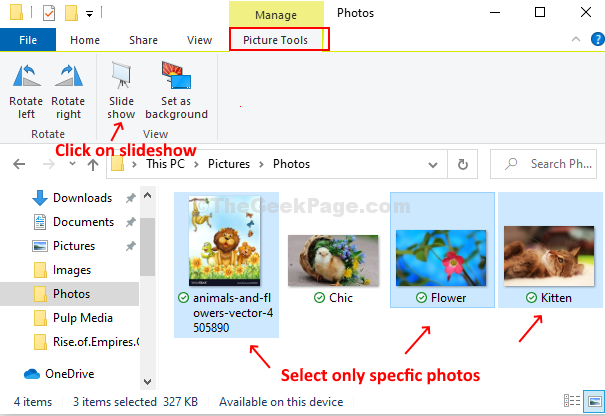
4. Adım: Slayt gösterisi oynatılmaya başladığında, oynatma hızını kontrol etmek için görüntülenen fotoğraflardan herhangi birine sağ tıklayın, Duraklat oynatma, gidin Sonraki fotoğraf, git Geri, Karıştır, ve hatta çıkış.
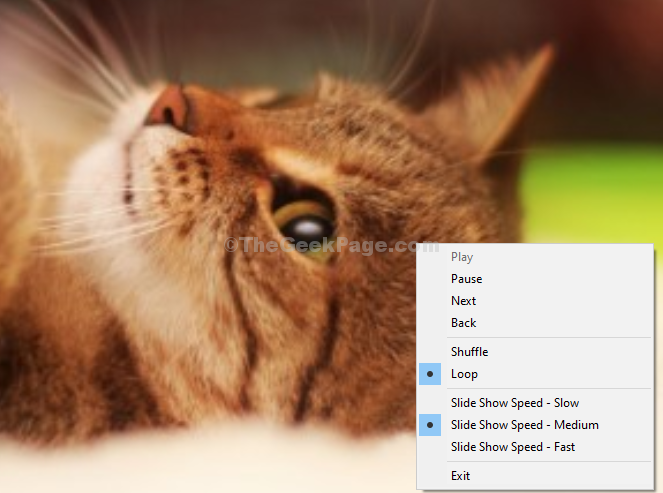
Lütfen, Dosya Gezgini aracılığıyla yalnızca statik görüntüleri kontrol edebileceğinizi unutmayın.

